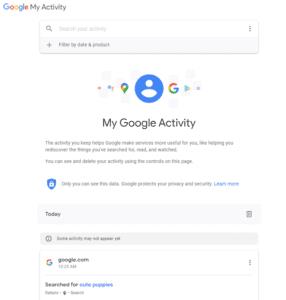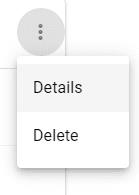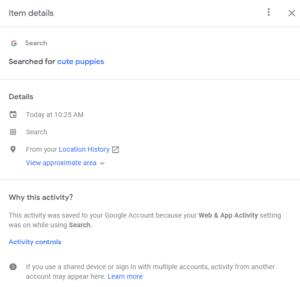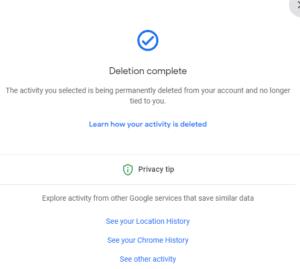Δεν είναι μυστικό ότι το πρόγραμμα περιήγησής σας μπορεί να αποθηκεύσει το ιστορικό αναζήτησης και περιήγησής σας, αλλά ξέρατε ότι η ίδια η Google μπορεί επίσης; Υποθέτοντας ότι είστε συνδεδεμένοι σε έναν λογαριασμό Google κατά την περιήγησή σας, μπορείτε να ρίξετε μια ματιά στο ιστορικό σας Google όποτε θέλετε!
Για να το προβάλετε, πρέπει να μεταβείτε στη δραστηριότητά μου . Βεβαιωθείτε ότι έχετε συνδεθεί στον σωστό Λογαριασμό Google. Κάντε κύλιση προς τα κάτω για να δείτε το ιστορικό αναζήτησής σας.
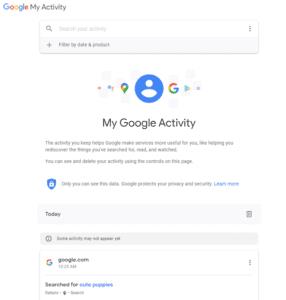
Δραστηριότητα Google
Η δραστηριότητα που παρακολουθεί η Google εδώ δεν σχετίζεται με το ίδιο το ιστορικό του προγράμματος περιήγησής σας – η εκκαθάριση του ιστορικού του Firefox, για παράδειγμα, δεν επηρεάζει αυτό. Μπορείτε να το χρησιμοποιήσετε για να βρείτε τοποθεσίες που έχετε επισκεφτεί αλλά δεν μπορέσατε να επιστρέψετε, για παράδειγμα αφού διαγράψατε κατά λάθος το ιστορικό του προγράμματος περιήγησής σας.
Εάν θέλετε να μάθετε περισσότερες πληροφορίες σχετικά με έναν ιστότοπο που επισκεφτήκατε, κάντε κλικ στις τρεις τελείες στην επάνω δεξιά γωνία μιας καταχώρισης και επιλέξτε Λεπτομέρειες.
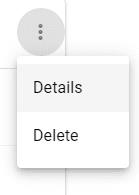
Επιλογή λεπτομερειών
Θα δείτε πρόσθετες πληροφορίες για το τι αναζητήσατε, όπως πότε και επίσης από ποια τοποθεσία.
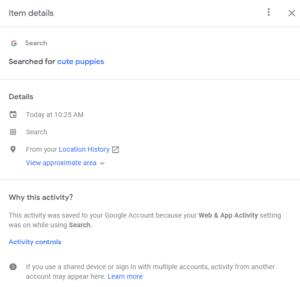
Λεπτομέριες
Για να αφαιρέσετε ένα στοιχείο από το ιστορικό σας, χρησιμοποιήστε ξανά τις τρεις τελείες και επιλέξτε Διαγραφή. Η Google θα αφαιρέσει το στοιχείο και στη συνέχεια θα σας εμφανίσει ένα μήνυμα ολοκλήρωσης όταν τελειώσει.
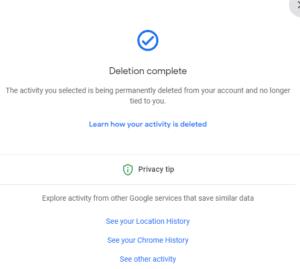
Μήνυμα ολοκλήρωσης